cam350是一款非常专业实用的制造分析工具,它为用户提供了一个从pcb设计到生产制程的完整流程。cam350软件能够方便地将设计文件输出为PDF格式,便于用户进行查看、共享和存档。客户可以方便地查看PDF文件,确认PCB设计是否符合要求,从而加快设计的确认过程。
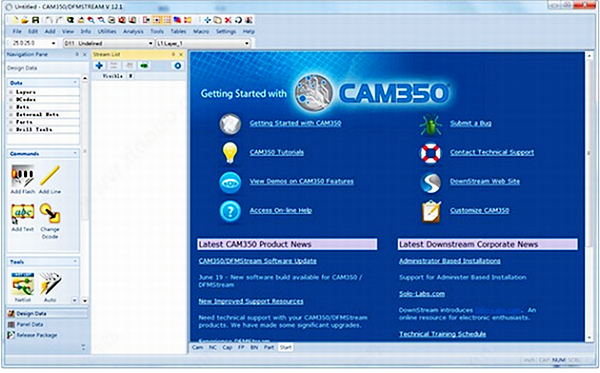
CAM350怎么打印PDF文件?CAM350打印PDF文件的方法
1、首先在CAM350软件中,将需要进行打印的文件打开。
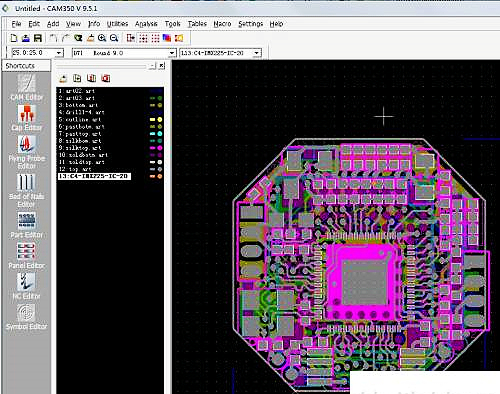
2、接着点击软件菜单栏中的file——print。
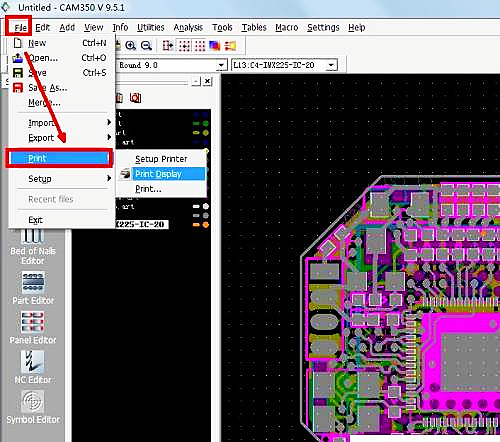
3、 选择print进行打印。
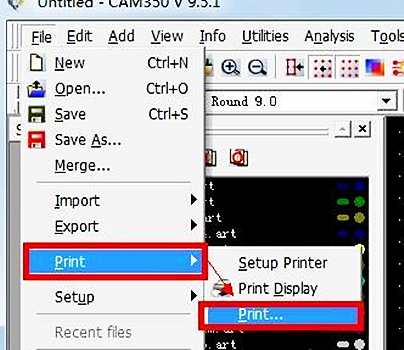
4、 弹出对话框后选择打印机设置。
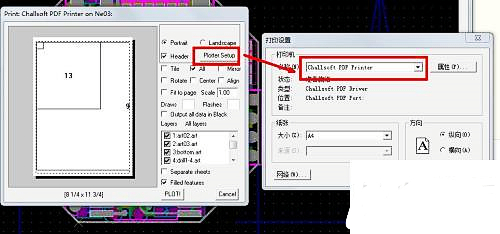
5、 打印机设置完毕后,点击确定,然后进行打印设置,绿框中的内容可以按需进行勾选。
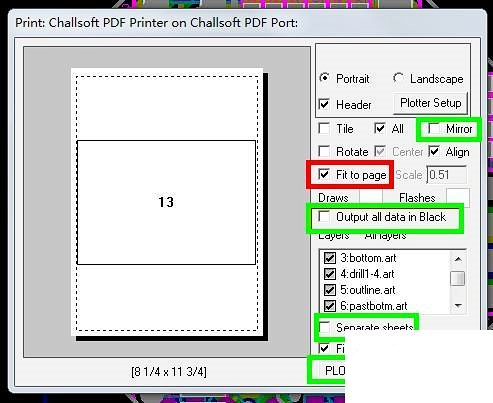
6、 设置完毕后,点击PLOT,打印效果如下图所示。
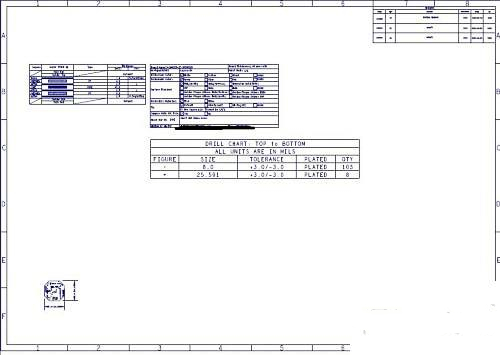
以上就是小编为大家带来的CAM350打印PDF文件的操作步骤,希望这篇文章对大家有所帮助。








